كيفية نسخ ورقة العمل وإعادة تسميتها بناءً على قيمة الخلية في Excel؟
عادةً، يمكنك استخدام ميزة نقل أو نسخ لنسخ ورقة العمل، ثم كتابة اسم جديد للنسخة يدويًا حسب الحاجة. ولكن هل جربت إعادة تسمية الورقة بناءً على قيمة خلية بعد نسخ ورقة العمل؟ في هذه المقالة، سأتحدث عن كيفية إعادة تسمية ورقة العمل تلقائيًا بناءً على قيمة الخلية عند إجراء نسخ.
نسخ ورقة العمل وإعادة تسميتها بناءً على قيمة الخلية باستخدام كود VBA
نسخ ورقة العمل عدة مرات وإعادة تسميتها بناءً على قيم الخلايا باستخدام Kutools لـ Excel
نسخ ورقة العمل وإعادة تسميتها بناءً على قيمة الخلية باستخدام كود VBA
الكود التالي بلغة VBA يمكن أن يساعدك في نسخ ورقة العمل وإعادة تسميتها تلقائيًا بقيمة خلية معينة، يرجى القيام بما يلي:
1. قم بتفعيل ورقة العمل التي تريد نسخها، ثم اضغط باستمرار على مفاتيح ALT + F11 لفتح نافذة Microsoft Visual Basic for Applications.
2. انقر فوق إدراج > وحدة، والصق الكود التالي في نافذة الوحدة.
كود VBA: نسخ ورقة العمل وإعادة تسميتها بقيمة خلية:
Sub Copyrenameworksheet()
'Updateby Extendoffice
Dim ws As Worksheet
Set wh = Worksheets(ActiveSheet.Name)
ActiveSheet.Copy After:=Worksheets(Sheets.Count)
If wh.Range("A1").Value <> "" Then
ActiveSheet.Name = wh.Range("A1").Value
End If
wh.Activate
End Sub
3. وبعد ذلك اضغط على مفتاح F5 لتشغيل هذا الكود، وسيتم نسخ ورقة العمل الحالية إلى المصنف الحالي بعد جميع أوراق العمل، كما سيتم إعادة تسميتها بالقيمة الموجودة في الخلية التي حددتها، انظر إلى لقطة الشاشة:

ملاحظة: في الكود أعلاه، المرجع A1 هو قيمة الخلية التي تريد إعادة تسمية الورقة الجديدة بها، يمكنك تغييره حسب حاجتك.
نسخ ورقة العمل عدة مرات وإعادة تسميتها بناءً على قيم الخلايا باستخدام Kutools لـ Excel
الكود أعلاه يمكنه فقط إعادة التسمية بقيمة خلية واحدة، إذا كنت بحاجة إلى نسخ الورقة عدة مرات وإعادة تسميتها بناءً على قائمة من قيم الخلايا، فإن أداة إنشاء ورقة عمل متتابعة من Kutools لـ Excel قد تساعدك في إنهاء هذه المهمة بسرعة كبيرة.
بعد تثبيت Kutools لـ Excel، يرجى القيام بما يلي:
1. انقر فوق Kutools Plus > ورقة العمل > إنشاء أوراق عمل متتابعة، انظر إلى لقطة الشاشة:

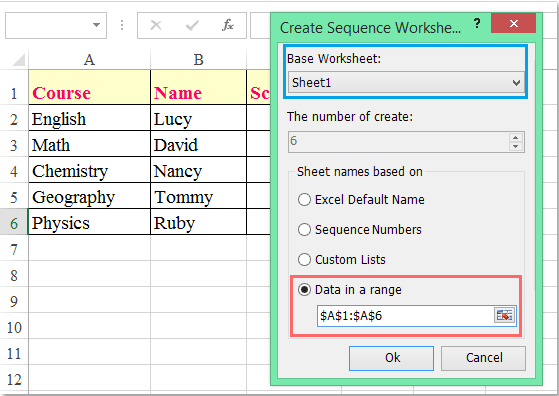
2. في مربع الحوار إنشاء ورقة عمل متتابعة، قم بالعمليات التالية:
(1.) حدد اسم ورقة العمل التي تريد نسخها من قائمة Base Worksheet المنسدلة؛
(2.) حدد البيانات داخل النطاق تحت الخيار اسم ورقة العمل بناءً على القسم، وانقر ![]() زر لتحديد قيم الخلايا التي تريد إعادة تسمية الأوراق المنسوخة بناءً عليها.
زر لتحديد قيم الخلايا التي تريد إعادة تسمية الأوراق المنسوخة بناءً عليها.
3. ثم انقر فوق الزر موافق، وستتم نسخ الورقة المحددة عدة مرات وإعادة تسميتها بقيم الخلايا التي حددتها في مصنف جديد، انظر إلى لقطة الشاشة:

أفضل أدوات الإنتاجية لمكتب العمل
عزز مهاراتك في Excel باستخدام Kutools لـ Excel، واختبر كفاءة غير مسبوقة. Kutools لـ Excel يوفر أكثر من300 ميزة متقدمة لزيادة الإنتاجية وتوفير وقت الحفظ. انقر هنا للحصول على الميزة الأكثر أهمية بالنسبة لك...
Office Tab يجلب واجهة التبويب إلى Office ويجعل عملك أسهل بكثير
- تفعيل تحرير وقراءة عبر التبويبات في Word، Excel، PowerPoint، Publisher، Access، Visio وProject.
- افتح وأنشئ عدة مستندات في تبويبات جديدة في نفس النافذة، بدلاً من نوافذ مستقلة.
- يزيد إنتاجيتك بنسبة50%، ويقلل مئات النقرات اليومية من الفأرة!
جميع إضافات Kutools. مثبت واحد
حزمة Kutools for Office تجمع بين إضافات Excel وWord وOutlook وPowerPoint إضافة إلى Office Tab Pro، وهي مثالية للفرق التي تعمل عبر تطبيقات Office.
- حزمة الكل في واحد — إضافات Excel وWord وOutlook وPowerPoint + Office Tab Pro
- مثبّت واحد، ترخيص واحد — إعداد في دقائق (جاهز لـ MSI)
- الأداء الأفضل معًا — إنتاجية مُبسطة عبر تطبيقات Office
- تجربة كاملة لمدة30 يومًا — بدون تسجيل، بدون بطاقة ائتمان
- قيمة رائعة — وفر مقارنة بشراء الإضافات بشكل منفرد